Nederlands – Lexibook IG200 User Manual
Page 9
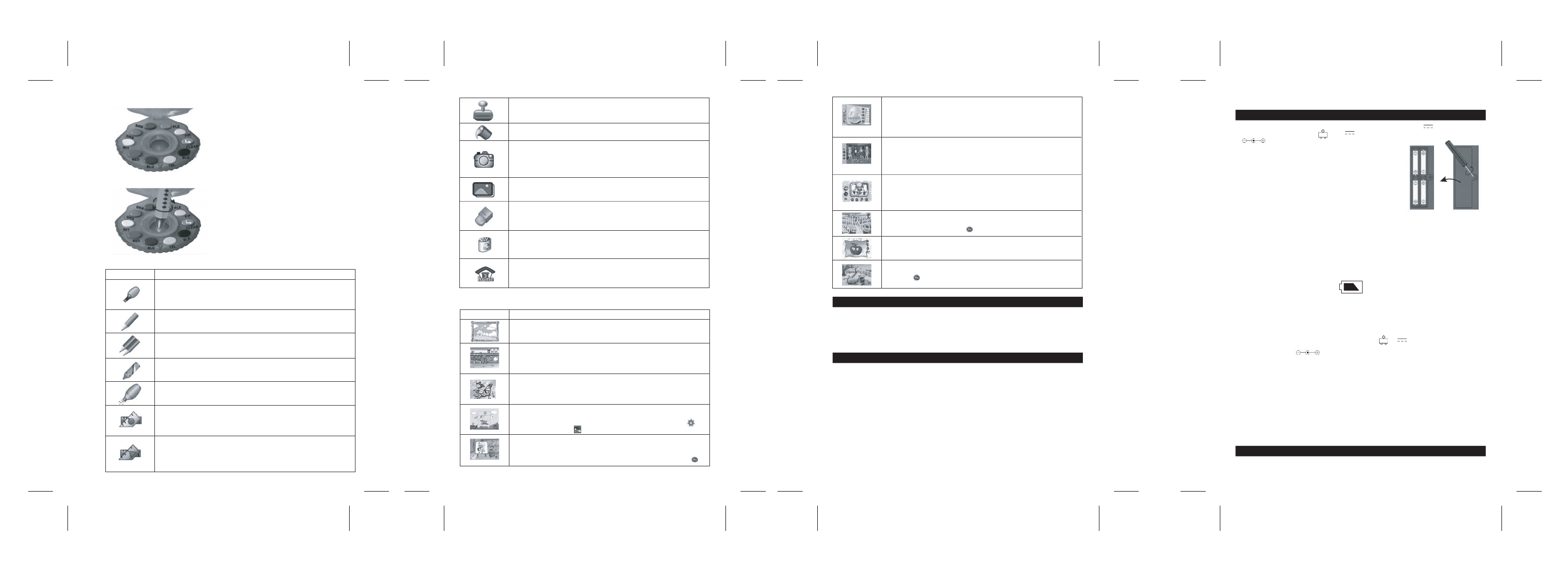
33
32
35
34
Per mischiare due o tre colori, premere in sequenza sui
2-3 colori da mischiare tra i 9 proposti. Quindi,
servendosi della penna, premere al centro del selettore
formando dei cerchi per « mescolare ».
È possibile annullare i colori selezionati premendo il
tasto grigio « CLEAR ».
Nota: per il gioco « Mix-up colors », la scelta dei colori
che è possibile mischiare è limitata a bianco, rosso, blu,
giallo e nero.
Per selezionare un colore, premere uno dei 9 tasti a
scelta.
Potete anche mescolare 2 o 3 colori tra tutti quelli
proposti (vedi quanto segue).
4. Scelta dei colori
5. Mischiare i colori
6. Scelta degli strumenti grafici
Evidenziatore
È possibile scegliere lo spessore del tratto « cliccando » più volte sull’icona di
questo strumento con la penna.
Nota: possibilità di mescolare diversi colori con questo strumento.
Matita colorata
Cliccare con la penna sull’icona di questo strumento per selezionarlo.
Nota: possibilità di mescolare diversi colori con questo strumento.
Doppia matita colorata
Cliccare con la penna sull’icona di questo strumento per selezionarlo.
Nota: possibilità di mescolare diversi colori con questo strumento.
Pennarello
Cliccare con la penna sull’icona di questo strumento per selezionarlo.
Nota: possibilità di mescolare diversi colori con questo strumento.
Aerografo
Cliccare diverse volte per scegliere tra i diversi oggetti proposti. Una volta
selezionato il motivo, cliccare sull’area da disegno per posizionarlo.
Cerchio
Cliccare più volte per scegliere tra le diverse dimensioni di cerchi proposte. Una
volta selezionata la dimensione, cliccare sull’area da disegno per posizionare il
cerchio.
Triangolo
Cliccare più volte per scegliere tra le diverse dimensioni di triangoli proposte.
Una volta selezionata la dimensione, cliccare sull’area da disegno per
posizionare il triangolo.
Timbro magico
Cliccare più volte per scegliere tra le diverse animazioni proposte. Una volta
scelta l’animazione, cliccare sull’area da disegno per posizionarla.
Secchio di vernice
Cliccare con la penna sull’icona di questo strumento per selezionarlo.
Macchina fotografica
Cliccare sull’icona del timbro per selezionare l’area da copiare (premendola più
volte, potrete modificare la dimensione di tale area). Cliccare quindi sull’icona
della macchina fotografica per riprodurre l’area (cliccare più volte consente di
modificare la dimensione di tale area).
Sfondo grafico
Cliccare più volte per scegliere tra i diversi sfondi grafici proposti. Una volta
selezionato lo sfondo, cliccare sull’area da disegno per posizionarlo.
Gomma
Cliccare più volte per scegliere tra le diverse dimensioni di gomma. Una volta
selezionata la dimensione, cliccare sull’area da disegno per cancellare.
Cestino
Cliccare sull’icona del cestino per cancellare il disegno corrente.
Menu principale
Cliccare su questa icona per tornare al menu di selezione delle attività.
Strumento
Funzione / Uso
Free Drawing
Il disegno libero permette al bambino di esprimere le sue capacità grazie ai
diversi strumenti grafici a sua disposizione.
Mix up Colors
In questa attività il bambino deve riprodurre il colore di modello. Dovrà imparare
a scomporre un colore mescolando 2 o 3 colori tra i 5 seguenti: bianco, rosso,
blu, giallo e nero.
Art Gallery
Un’attività con i colori grazie alla quale il bambino si può divertire a colorare e a
mescolare i colori per ottenerne di nuovi. Il bambino può mescolare 2 o 3 colori
tra i 9 proposti.
Puzzle
In questa attività di memorizzazione il bambino deve ricostruire un’immagine
sostituendo correttamente i vari pezzi che lo compongono. Cliccare su per
cambiare immagine o su per disporre del modello da riprodurre sullo sfondo.
Paint-a-Kid
Il bambino colora il disegno in bianco e nero seguendo il modello che si trova
alla destra del cavalletto. Cliccando a livello della parte inferiore destra dello
schermo è possibile modificare il colore. Per cambiare modello, premere .
Attività
Descrizione
7. Scelta di un’attività
Happy Egg
In questa attività di decorazione, il bambino sceglie innanzitutto l’oggetto da
decorare (sulla sinistra dello schermo). Deve scegliere e posizionare i motivi che
serviranno a decorare (sulla destra dello schermo). Colorare questi motivi sarà
l’ultima tappa per terminare la sua superba decorazione!
Change Costume
4 ragazze hanno bisogno dell’aiuto del bambino per vestirsi e prepararsi! Il
bambino sceglie il tipo di abbigliamento o il taglio di capelli (a sinistra dello
schermo). Sceglie quindi sulla parte inferiore dello schermo i diversi modelli
proposti.
Fruit Man
Un’attività rilassante, nella quale il bambino deve posizionare dei frutti sulla
testa dei modelli. Sceglierà innanzitutto tra una femminuccia e un maschietto,
quindi, cliccando sulle varie parti del viso, scoprirà i frutti che è possibile
posizionare in quel punto.
Maze
Diversi labirinti nei quali il bambino dovrà orientarsi per trovare l’uscita
tracciando una linea. Cliccare su per passare al labirinto seguente.
Trace Frame
Seguendo correttamente i margini degli oggetti proposti, il bambino sviluppa la
precisione.
Dot to Dot
Unendo i puntini, il bambino dovrà ricostruire correttamente il motivo nascosto!
Cliccare su per passare al motivo successivo.
MANUTENZIONE
Per pulire il giocattolo, servirsi unicamente di un panno morbido leggermente inumidito con acqua,
evitando qualsiasi prodotto detergente.
Non esporre il giocattolo alla luce diretta del sole né ad altre sorgenti di calore.
Non bagnare.
Non smontare il giocattolo e non lasciarlo cadere.
Estrarre le batterie in caso di mancato utilizzo per un lungo periodo di tempo.
GARANZIA
NOTA: conservare il presente libretto d’istruzioni in quanto contiene informazioni importanti.
Questo prodotto è coperto dalla nostra garanzia di 2 anni.
Per servirsi della garanzia o del servizio di assistenza post vendita, rivolgersi al negoziante muniti di
prova d’acquisto. La nostra garanzia copre i vizi di materiale o di montaggio imputabili al costruttore
a esclusione di qualsiasi deterioramento causato dal mancato rispetto delle istruzioni d’uso o di
qualsiasi intervento inadeguato sul prodotto (smontaggio, esposizione al calore o all’umidità…). Si
raccomanda di conservare la confezione per qualsiasi riferimento futuro.
Nel nostro impegno costante volto al miglioramento dei nostri prodotti, è possibile che i colori e i
dettagli dei prodotti illustrati sulla confezione differiscano dal prodotto effettivo.
Non adatto a bambini di età inferiore a 36 mesi in quanto contiene piccole parti mobili che
potrebbero essere ingoiate.
Riferimento: IG200
© 2004 LEXIBOOK®
Nederlands
VOEDING
My Drawing Studio werkt met 4 alkaline batterijen type LR6 of AA van 1,5V met een capaciteit
van 2,25 Ah of een speladapter 9V DC 500mA, richting polariteit: IN Positief / UIT negatief \
(niet inbegrepen).
Het spel mag alleen met deze specifieke batterijen
worden gebruikt.
Insteken van batterijen
1. Open het deurtje van het batterijvak aan de achterkant
van het apparaat.
2. Steek de 4 alkaline batterijen, type LR6 of AA erin, rekening
houdend met de polariteit aangeduid aan de binnenkant van
het batterijvak en conform aan het hiernaast afgebeelde schema.
3. Sluit het batterijvak.
4. Zet het spel aan.
Gebruik geen oplaadbare batterijen. Laad batterijen niet op. Neem de batterijen uit het spel
alvorens deze op te laden. Laad de batterijen op enkel onder toezicht van een volwassene. Meng
geen verschillende types batterijen of accu's, of nieuwe en gebruikte batterijen onderling met
elkaar. De batterijen en accu's moeten volgens de juiste polariteit worden ingestoken. Gebruikte
batterijen en accu's moeten uit het spel worden genomen. De terminals van de batterijen mogen
geen kortsluiting veroorzaken. Gooi de batterijen niet in open vuur. Indien het spel voor langere tijd
niet wordt gebruikt, neem de batterijen eruit. Wanneer de batterijen bijna leeg zijn, zal jouw toestel
de volgende rode indicator weergeven:
Bij zwakke of lege batterijen, verzwakt het rode lichtje in het apparaat. Denk eraan de batterijen te
vervangen.
Indien het geluid verzwakt of het spel niet echt reageert, vervang eveneens de batterijen.
Het spel gaat automatisch uit na 20 minuten inactiviteit.
De joystick werkt eveneens met een speltransformator van 9V 500mA, met polariteitrichting: IN
positief / UIT negatief (niet inbegrepen).
Voor de verbinding, volg deze richtlijnen:
Zorg ervoor dat het spel uit staat.
Steek de stekker van de transformator in het stopcontact.
Steek het contact van de transformator in een wandcontactdoos.
Zet het spel aan.
Een tranformator is geen speelgoed. Bij het niet gebruiken van het spel voor langere tijd, trek de
transformator uit om oververhitting te voorkomen. Aangezien het spel met een transformator wordt
gebruikt, mag je niet buiten spelen. Controleer regelmatig de staat van de transformator en de
verbindingsdraden. In geval van schade, gebruik de transformator niet tot deze is hersteld.
Dit spel is niet geschikt voor kinderen onder 3 jaar. Het spel mag alleen met de vereiste
transformator gebruikt worden.
WAARSCHUWING VOOR EPILEPSIE
Moet door jou of jouw kind gelezen worden alvorens een videospel te gebruiken.
Sommige mensen kunnen aanvallen van epilepsie krijgen of het bewustzijn verliezen bij het zien van
